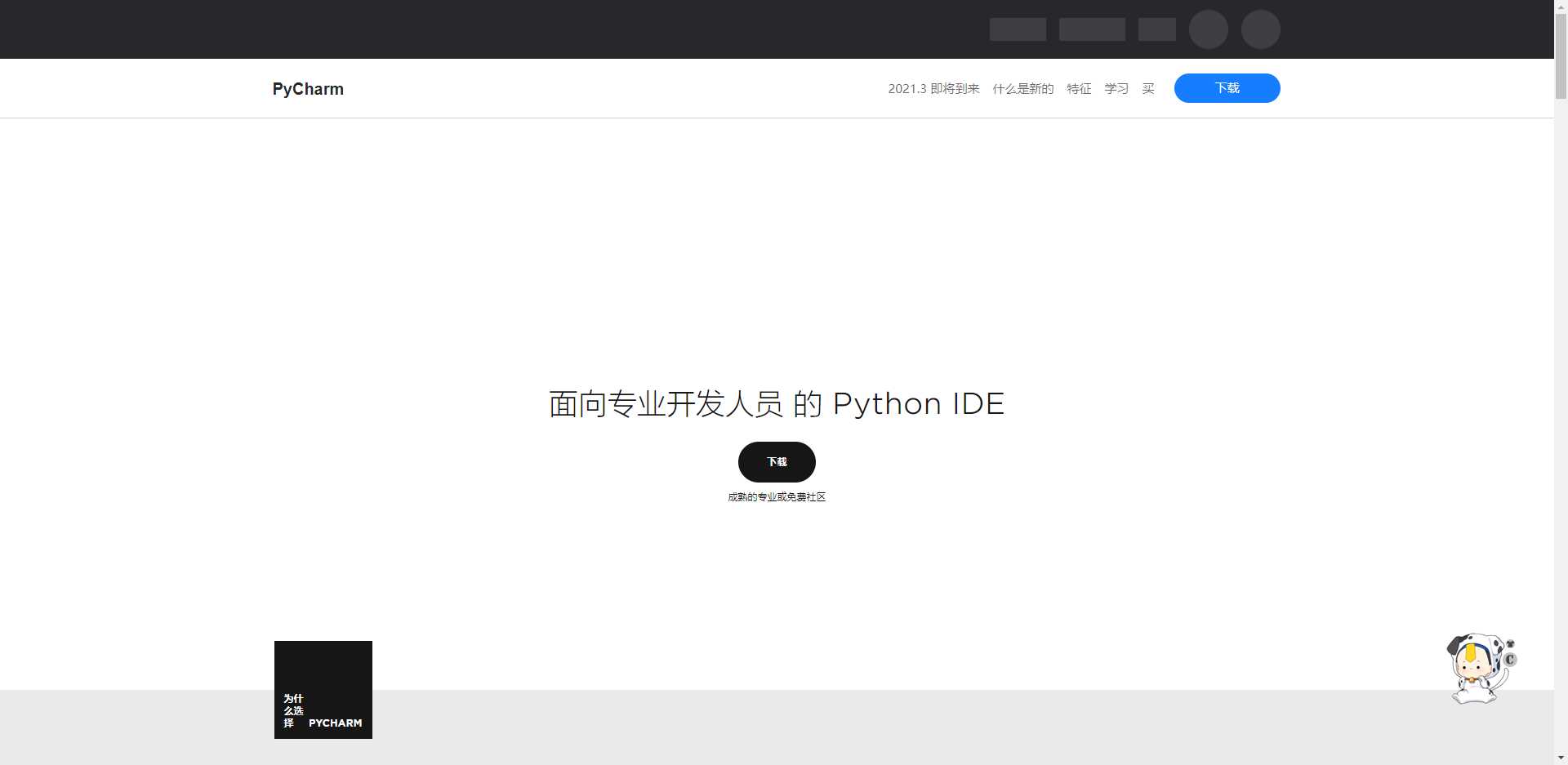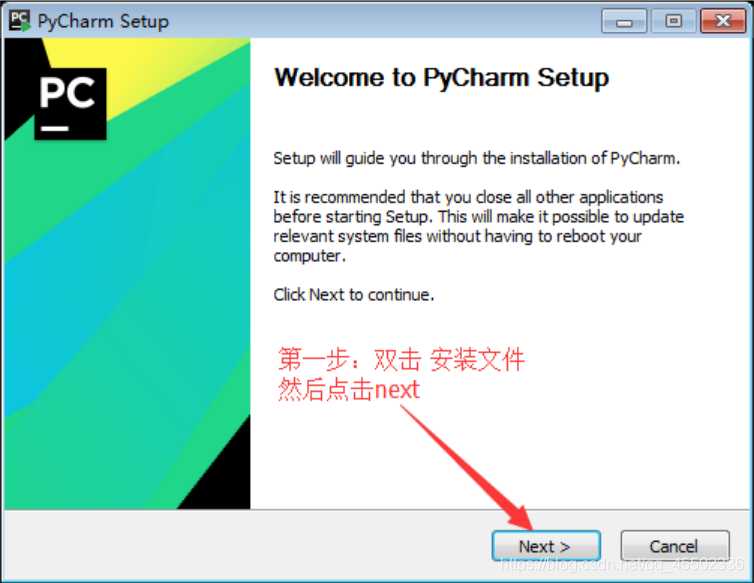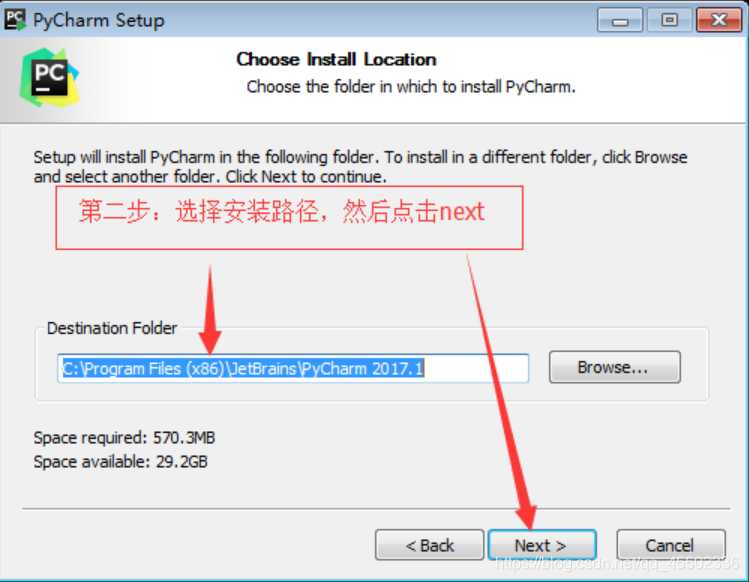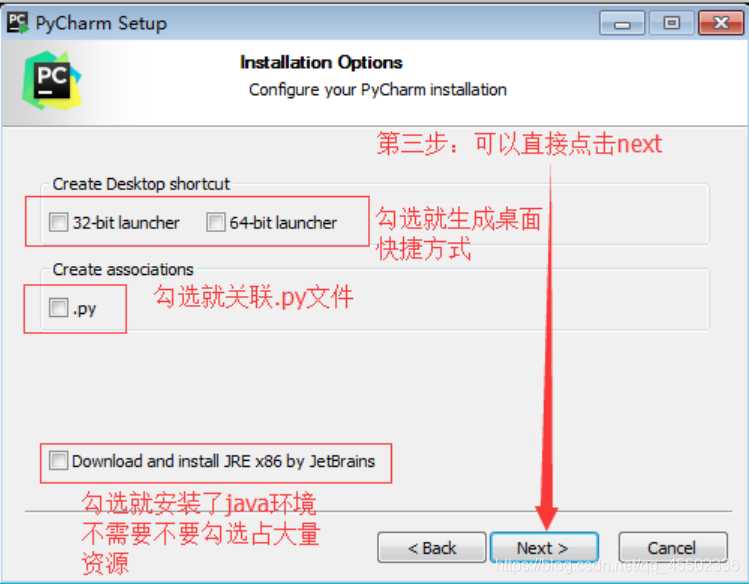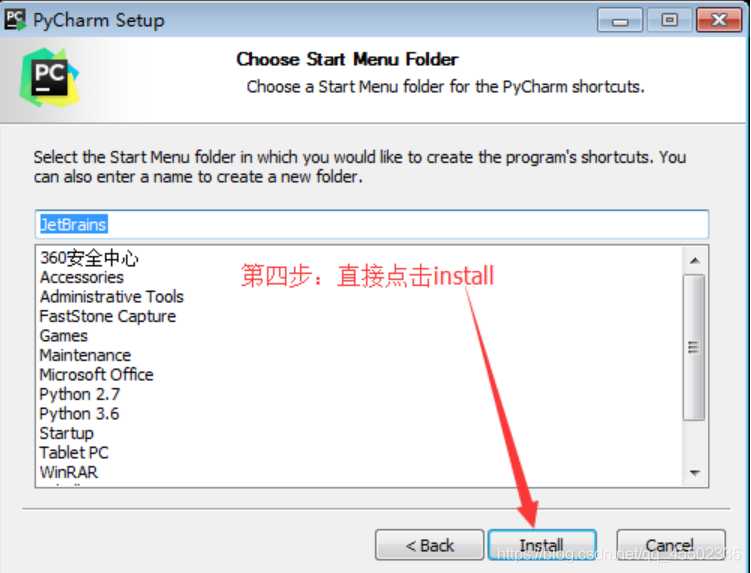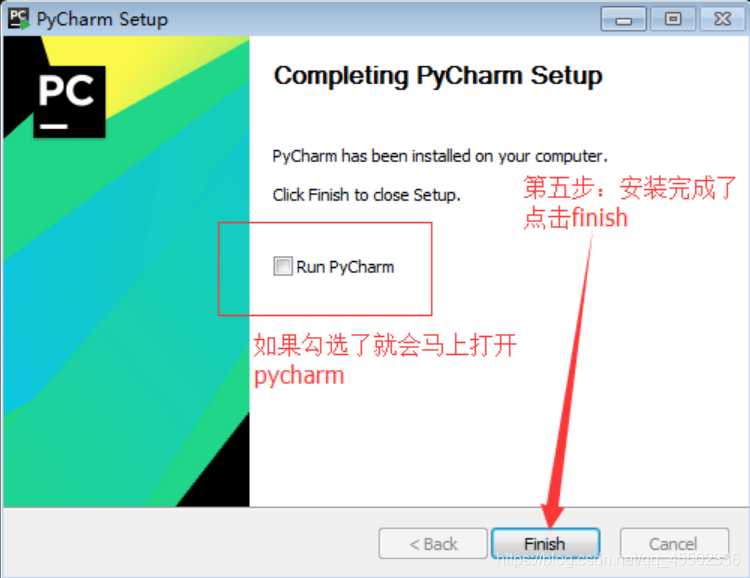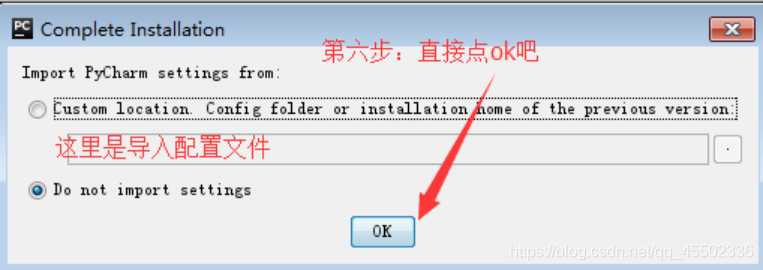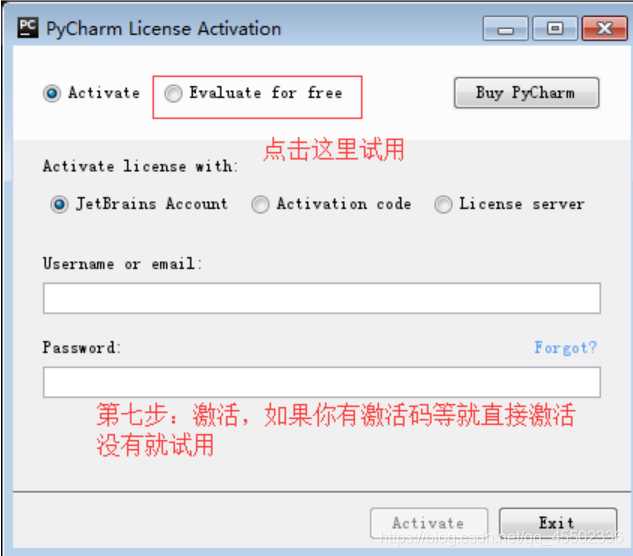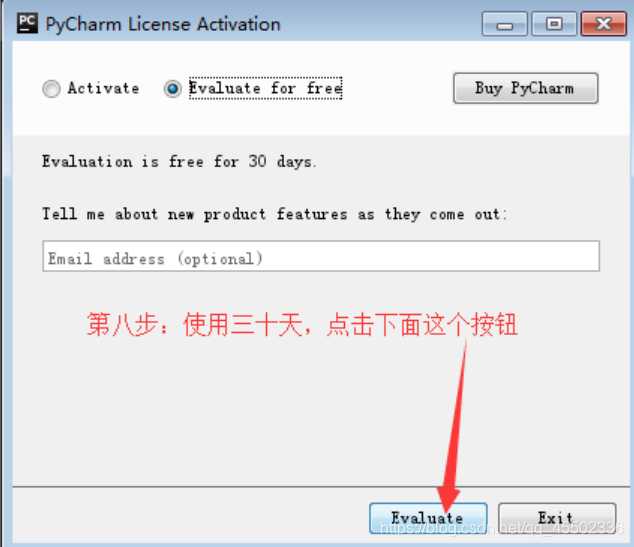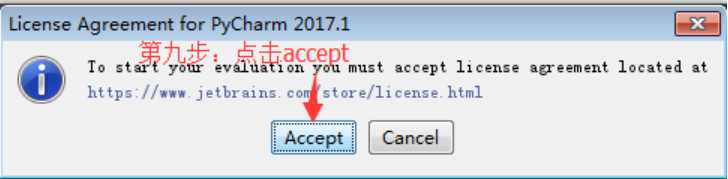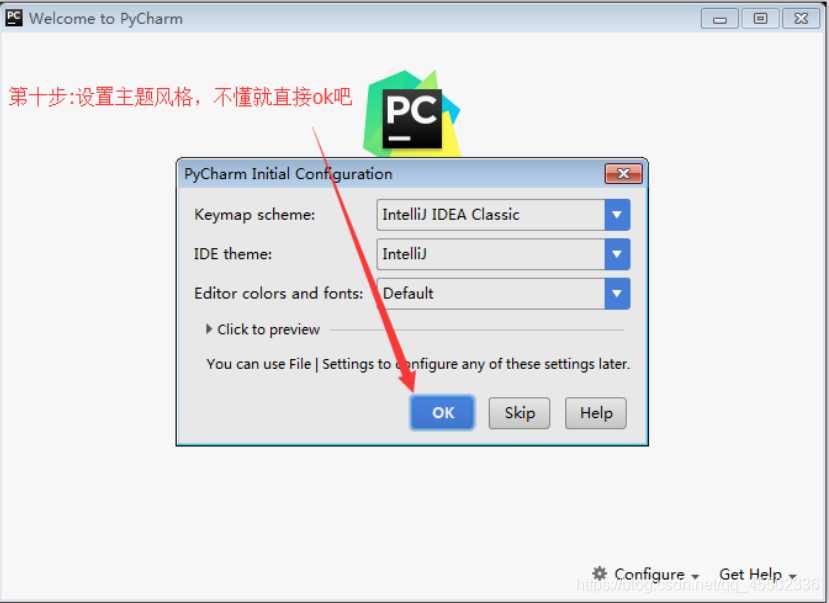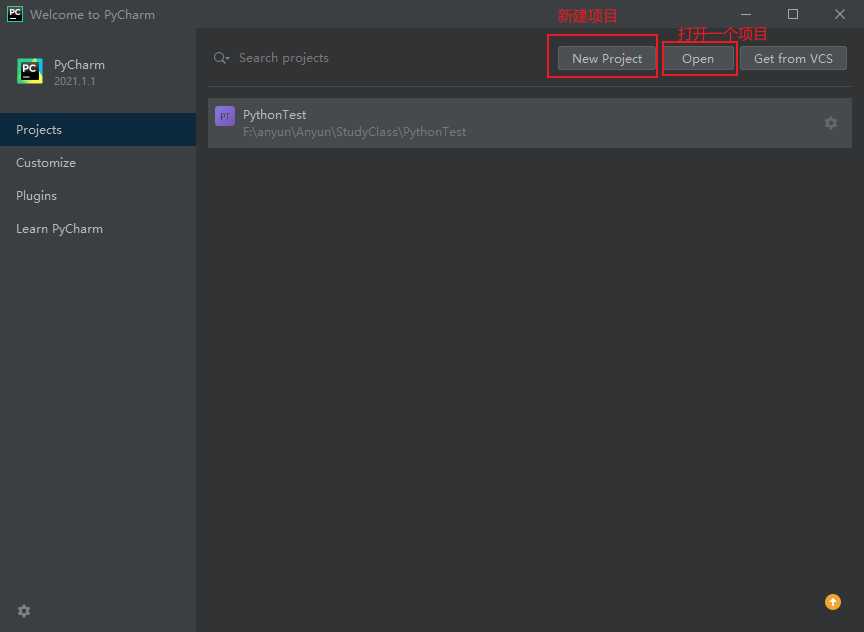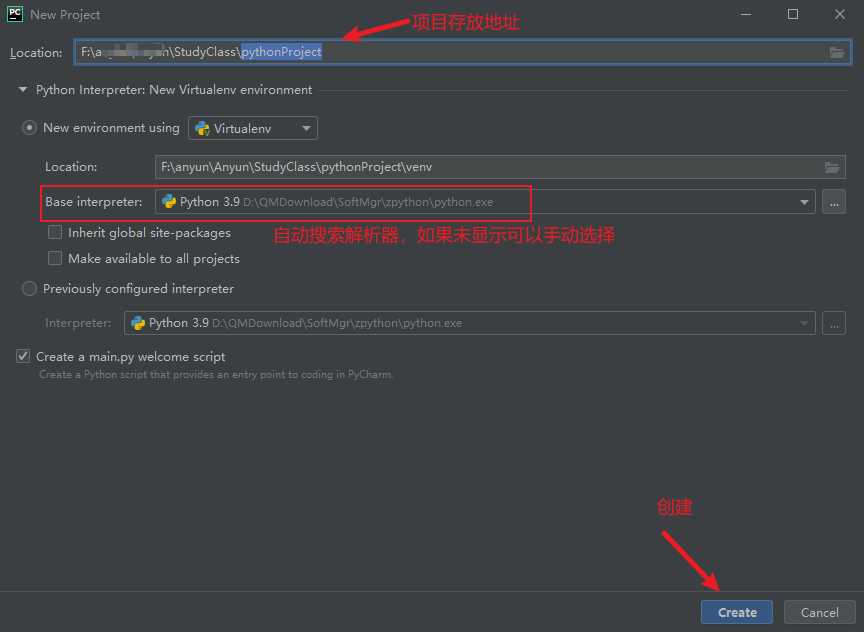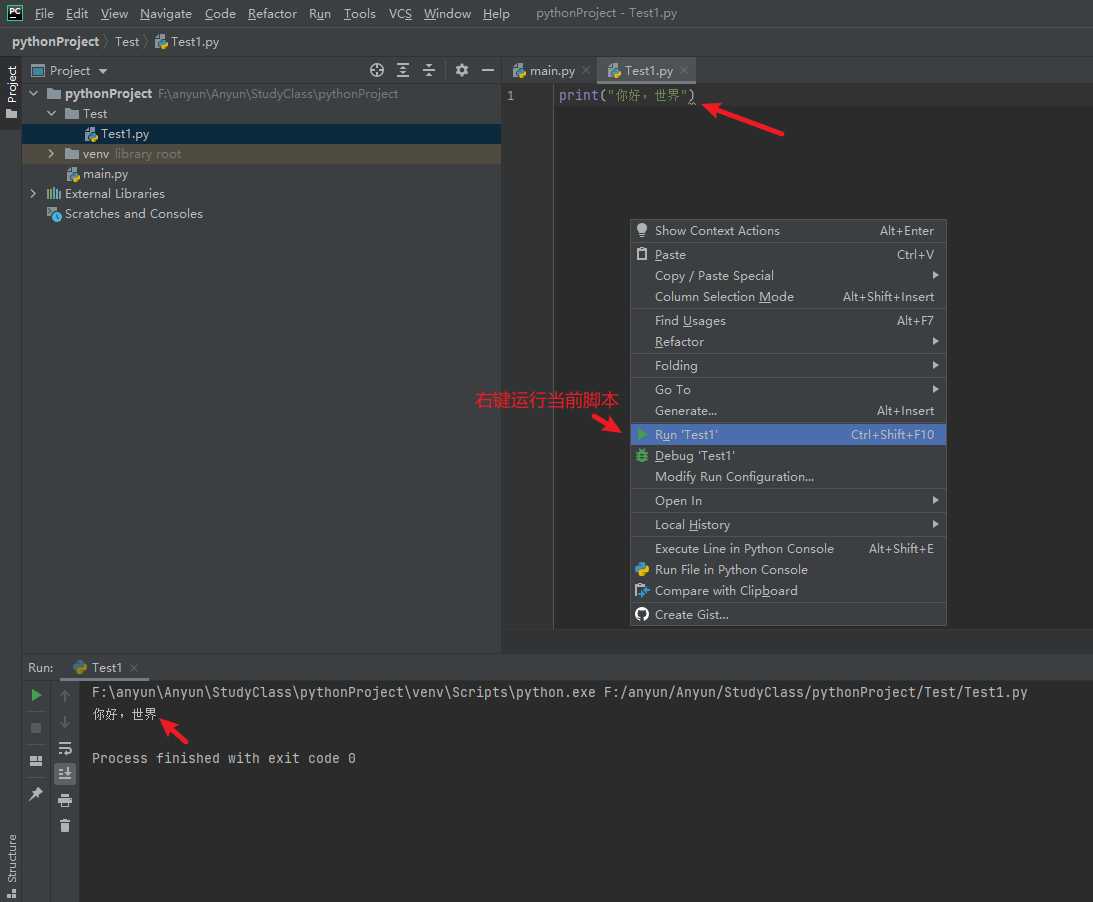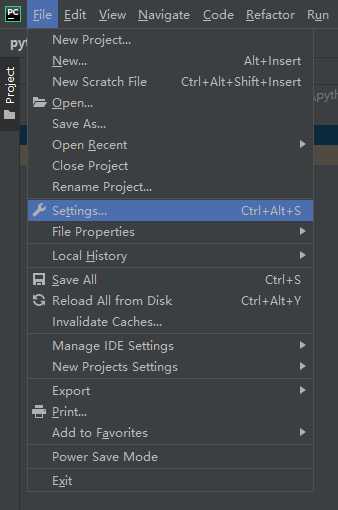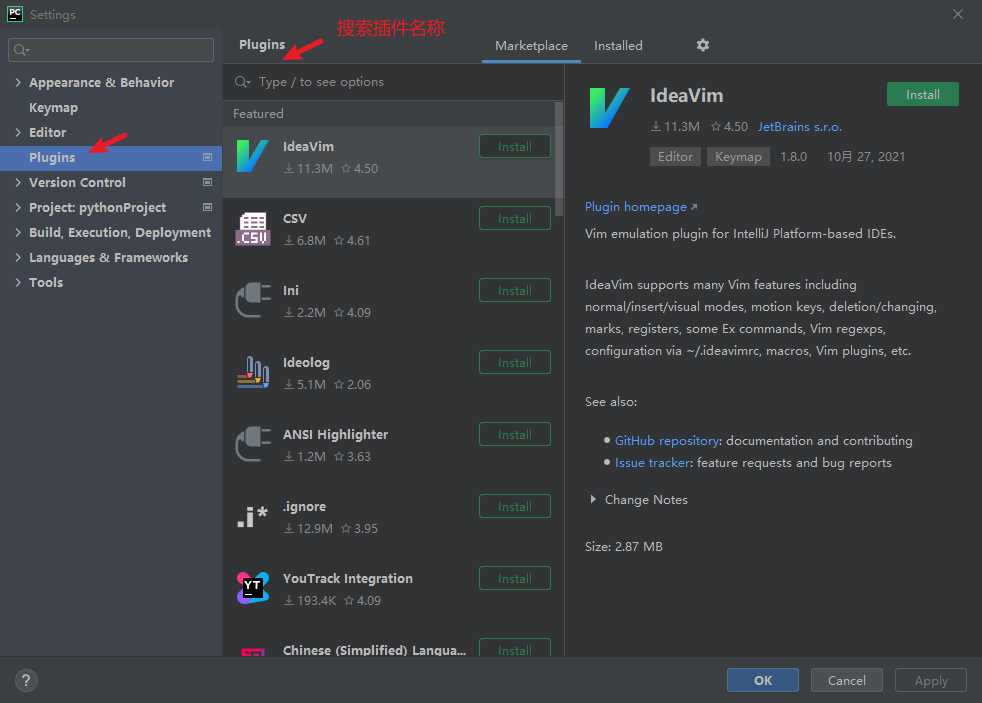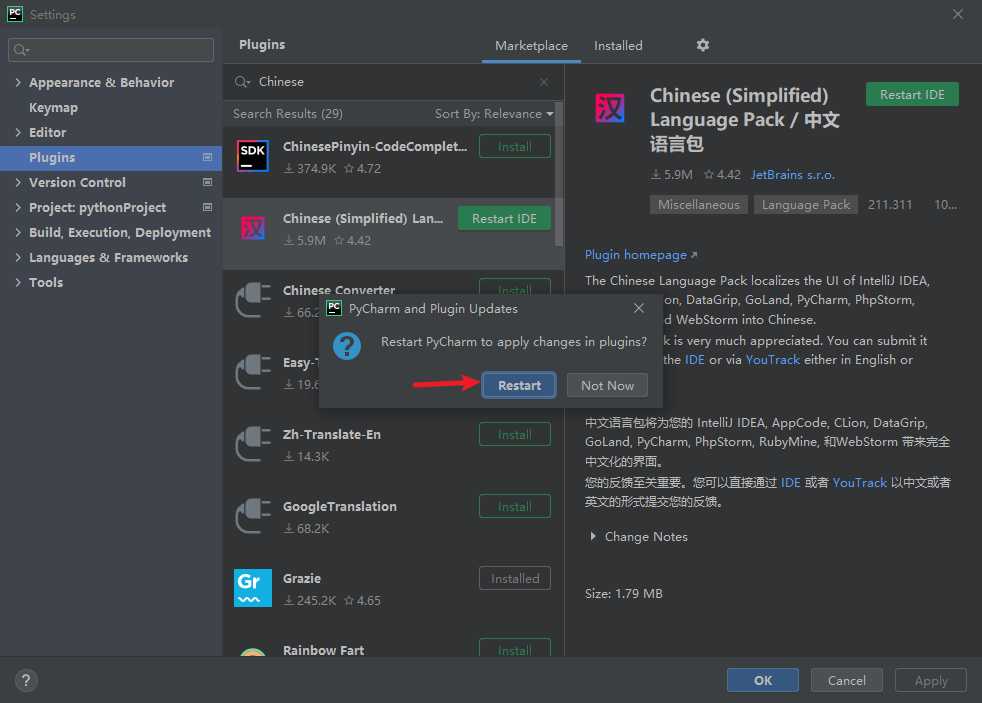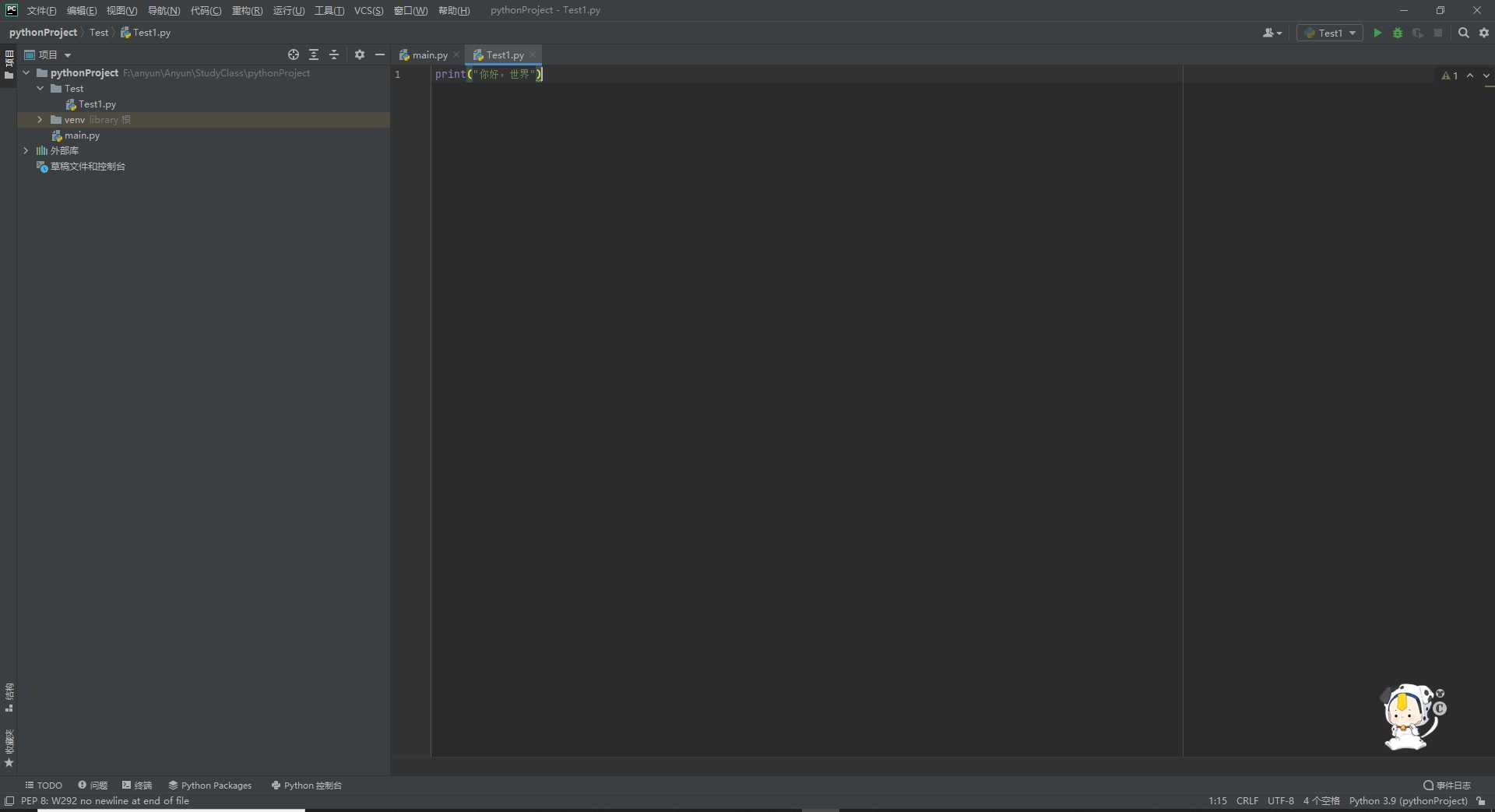📢 前言
- 本文章是【
Python零基础到入门专栏】学习的系列文章 - Python专栏 传送门 在此:https://blog.csdn.net/zhangay1998/category_11086734.html
- 本篇文章来说一下怎样安装可视化工具 PyCharm,也是Python之路上一个必备的操作~
- 提示:本文的环境配置是
Python3的开发环境,后续教程也都是Python3
👑安装可视化工具 PyCharm
PyCharm是相当于一个Python开发工具,就相当于使用 Android Studio 开发 Android一样
除了使用PyCharm还可以使用VSCode,本系列教程统一使用PyCharm开发,VSCode就不多做介绍了
因为使用起来都差不多,PyCharm对比来说可以更专一的开发Python,这个就看个人使用习惯吧~
下面来说一下PyCharm的安装过程,其实就是很简单的安装一个软件而已~ 安装过的直接跳过这篇文章就好啦~
🎄下载PyCharm安装包
首先,要来下载一个安装包,网上有很多地方可以下载,也可以选择去官网下载
官网下载地址:https://www.jetbrains.com/pycharm/
🎄安装PyCharm工具
下载完了之后点击exe运行程序打开安装工具界面
下面简单看一下演示过程,可能版本不同实际过程有所不同,不过一般都是默认选择就行,问题不大
🎄运行PyCharm
安装上PyCharm之后第一次打开会进行一个简单的配置过程,一起来看一下
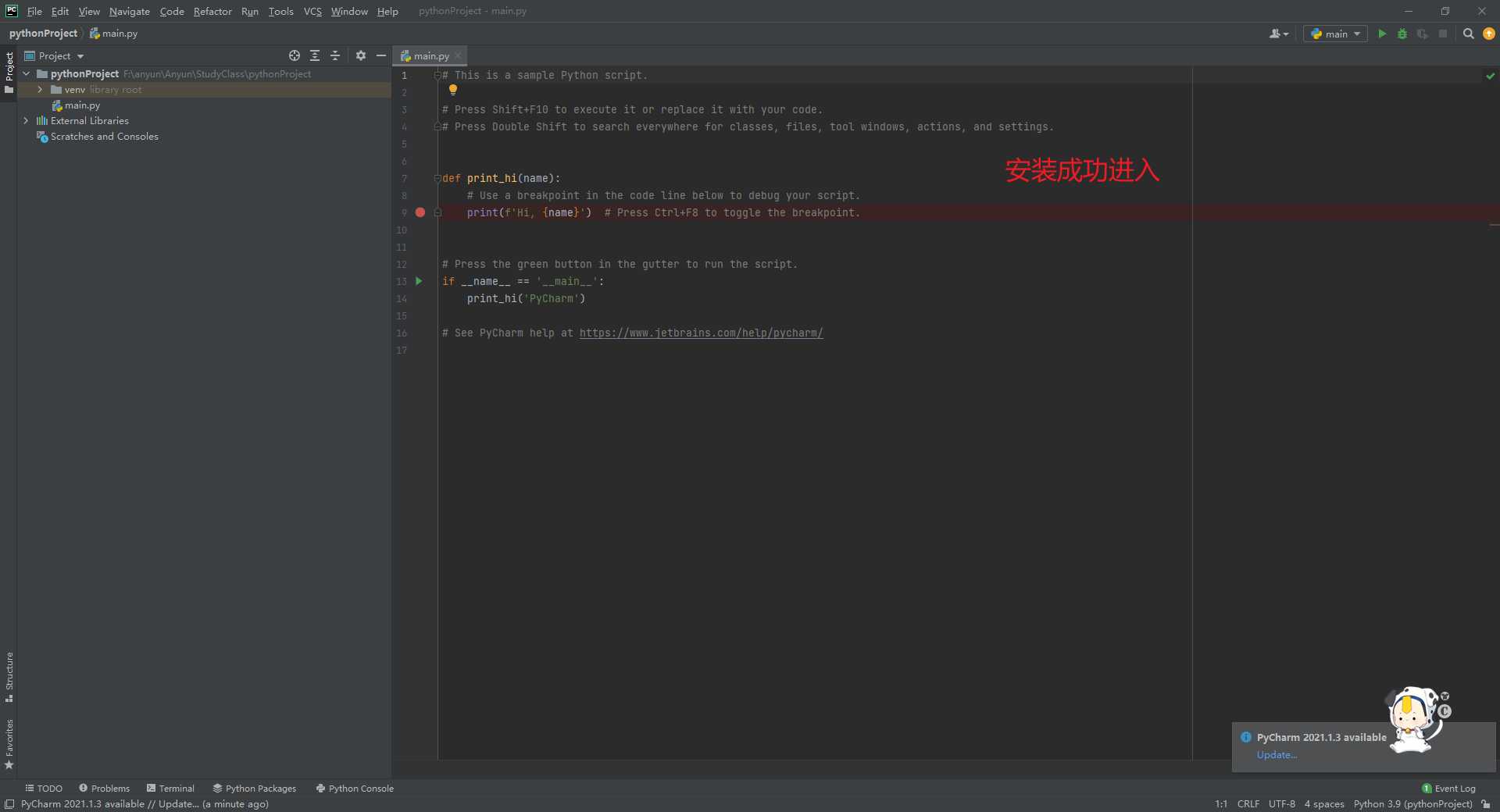
进入之后大致的界面就是这样了,左边是工程结构目录,右边是写代码的脚本内容
我们可以新建一个脚本Test1.py
然后简单输出一句话 print("你好,世界")右键运行就好了
🎄安装汉化插件
PyCharm进去是默认英文状态,可能对于新手来说完全不知道这些菜单和按钮都是什么功能
全部去认识一遍又会浪费太多时间,而且很多地方刚开始学并不会用到
所以我们下载这个汉化插件之后,重新启动就会显示为中文状态,看着会稍微顺手一点!
打开File->Settings…
在上面的搜索框搜索Chinese,然后点击 Install 安装
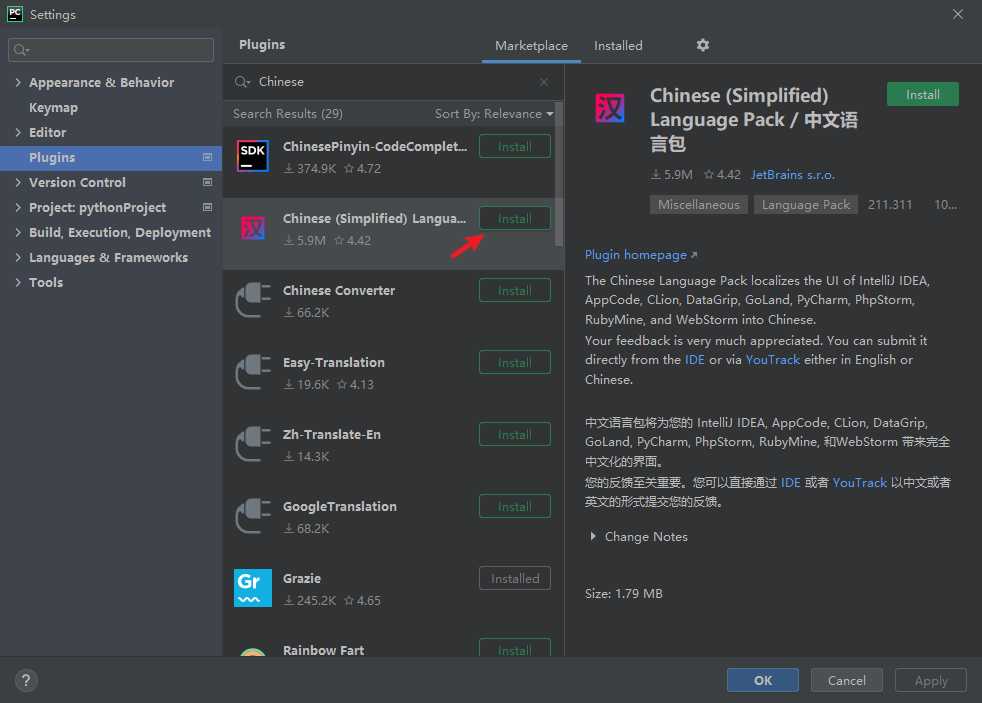
重启后效果如下:
这样我们的编辑器就是中文模式了,对于一开始学习的新手来说还是很友好的!
🎨总结
本篇文章简单介绍了可视化工具 PyCharm的安装过程
安装很简单,有的地方可能会根据版本不同而发生一些变化,有出入的地方按照默认设置一般都问题不大!
那本篇文章就到这里啦,环境和开发工具终于都安装好了,下一步就是真正的开始学习Python了,一起加油学习吧!
文章参考https://blog.csdn.net/qq_45502336/article/details/109531599
今天的文章【Python零基础到入门】Python预备知识必备篇——安装可视化工具 PyCharm分享到此就结束了,感谢您的阅读,如果确实帮到您,您可以动动手指转发给其他人。
版权声明:本文内容由互联网用户自发贡献,该文观点仅代表作者本人。本站仅提供信息存储空间服务,不拥有所有权,不承担相关法律责任。如发现本站有涉嫌侵权/违法违规的内容, 请发送邮件至 举报,一经查实,本站将立刻删除。
如需转载请保留出处:http://bianchenghao.cn/25504.html